最新免费游戏下载加速 DNS 全解析
在游戏的世界里,下载速度常常影响着玩家的体验,尤其是对于大型游戏,漫长的下载时间可能会让玩家望而却步,而利用特定的 DNS(域名系统),则有可能显著提升游戏下载速度,且有不少免费的解决方案可供探索。
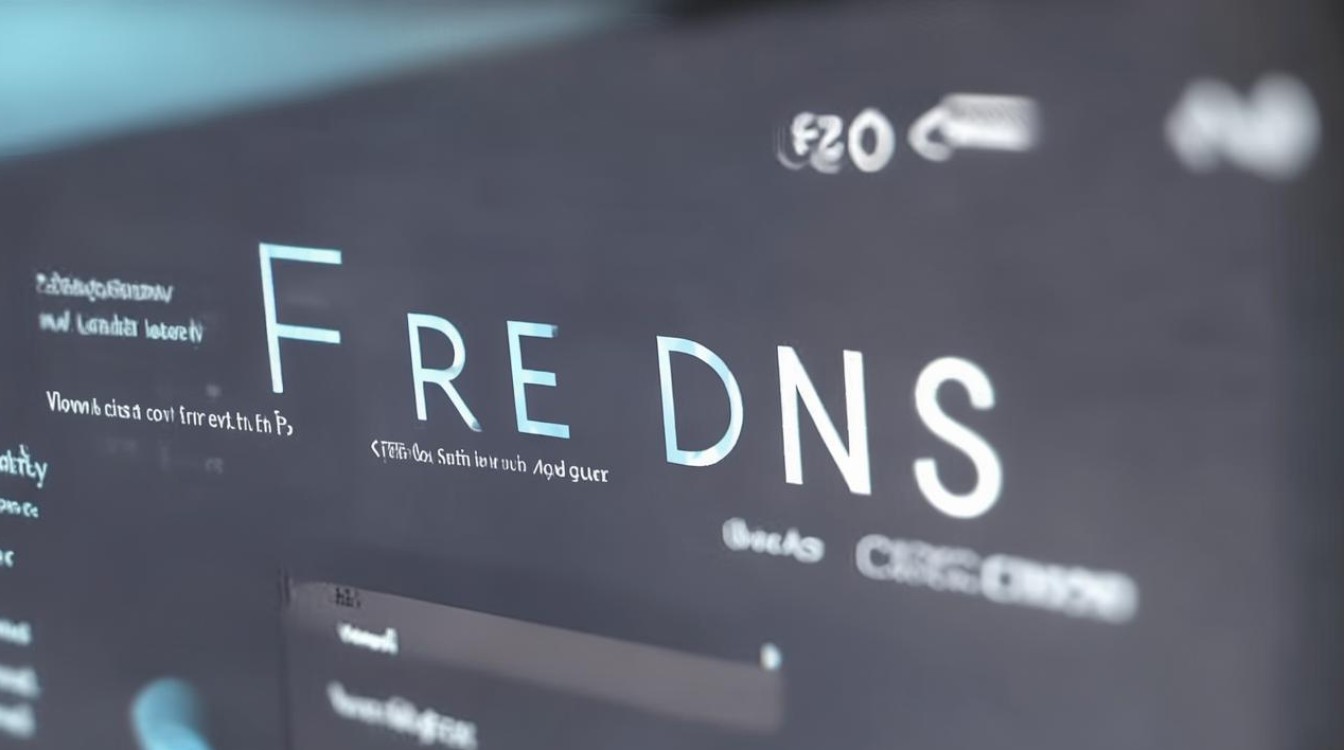
什么是 DNS 及其对游戏下载的影响
(一)DNS 的基本概念
DNS 就像是一个互联网的“电话簿”,它将人类易于记忆的域名(如 www.example.com)转换为计算机能够理解的 IP 地址(如 192.0.2.1),当您在浏览器或游戏平台中输入一个网址来下载游戏时,系统会先向 DNS 服务器查询该域名对应的 IP 地址,然后再建立连接进行下载。
(二)DNS 与游戏下载速度的关系
- 解析速度:DNS 服务器响应缓慢,在查询域名对应 IP 地址时就会花费较多时间,这会增加游戏下载的初始等待时间,一些老旧或负载过高的 DNS 服务器可能需要几秒钟甚至更长时间才能返回结果,而高效的 DNS 服务器可能只需几毫秒。
- 路由优化:优质的 DNS 服务器不仅可以快速解析域名,还能根据用户的网络位置和目标服务器的负载情况,选择最优的网络路径,这对于游戏下载来说至关重要,因为它可以减少数据传输过程中的延迟和丢包现象,从而提高下载速度。
常见的免费游戏下载加速 DNS 推荐
| DNS 名称 | DNS 地址 | 特点 |
|---|---|---|
| Google Public DNS | 主 DNS:8.8.8.8 副 DNS:8.8.4.4 |
由谷歌提供,具有广泛的服务器分布,解析速度较快,在全球范围内都有较好的表现,能够有效应对大多数网络环境下的游戏下载需求。 |
| Cloudflare DNS | 主 DNS:1.1.1.1 副 DNS:1.0.0.1 |
以隐私保护和快速解析著称,其服务器网络不断优化,对于游戏下载的加速效果显著,尤其是在处理国际域名解析时表现出色。 |
| OpenDNS | 主 DNS:208.67.222.222 副 DNS:208.67.220.220 |
提供了丰富的自定义设置选项,除了加速功能外,还可以实现网站过滤、家长控制等功能,在游戏下载加速方面也有不错的稳定性。 |
| Quad9 DNS | 主 DNS:9.9.9.9 副 DNS:149.112.112.112 |
专注于安全拦截,同时具备一定的加速能力,能够阻止恶意软件和钓鱼网站的同时,优化游戏下载的域名解析过程。 |
如何设置 DNS 以加速游戏下载
(一)Windows 系统
- 打开“控制面板”,选择“网络和 Internet”选项。
- 点击“网络和共享中心”,在左侧菜单中选择“更改适配器设置”。
- 右键单击您正在使用的网络连接(如以太网或无线网络),选择“属性”。
- 在网络连接属性窗口中,双击“Internet 协议版本 4(TCP/IPv4)”。
- 在弹出的窗口中,选择“使用下面的 DNS 服务器地址”,然后分别输入您想要使用的主 DNS 和副 DNS 地址,最后点击“确定”保存设置。
(二)Mac 系统
- 点击屏幕左上角的苹果图标,选择“系统偏好设置”。
- 点击“网络”图标,选择您正在使用的网络连接(如 WiFi 或有线连接)。
- 点击“高级”按钮,在弹出的窗口中切换到“DNS”选项卡。
- 点击“+”按钮添加新的 DNS 地址,输入主 DNS 和副 DNS 地址后点击“确定”保存设置。
(三)路由器设置(适用于全家设备)
- 登录到您的路由器管理界面,通常在浏览器中输入路由器的 IP 地址(如 192.168.1.1 或 192.168.0.1)并输入用户名和密码。
- 查找路由器的 DNS 设置选项,一般在“网络设置”或“高级设置”中。
- 将主 DNS 和副 DNS 地址输入相应的字段中,保存设置并重启路由器,这样,所有连接到该路由器的设备都将使用新的 DNS 设置进行游戏下载。
注意事项
- 稳定性:虽然这些免费 DNS 服务在大多数情况下都能提供良好的加速效果,但偶尔也可能出现服务器故障或维护情况,导致短暂的解析问题,如果您发现游戏下载速度突然变慢或无法下载,可以尝试切换回默认 DNS 或其他备用 DNS 进行对比。
- 隐私问题:部分 DNS 服务提供商可能会收集用户的浏览数据或查询记录,以用于广告投放或其他商业目的,如果您对隐私比较关注,可以选择像 Cloudflare DNS 这样注重隐私保护的服务,或者使用 VPN 等工具进一步加密您的网络流量。
- 兼容性:某些游戏平台或下载工具可能对特定的 DNS 设置有限制或不兼容情况,在设置新的 DNS 之前,建议先查看游戏平台或下载工具的相关文档,了解是否有特殊的网络配置要求。
相关问题与解答
(一)问题
Q: 设置了新的 DNS 后,游戏下载速度没有明显提升,甚至变慢了,怎么办? A: 检查您输入的 DNS 地址是否正确,如果正确无误,尝试清除 DNS 缓存,在 Windows 系统中,可以打开命令提示符(CMD),输入“ipconfig /flushdns”命令并回车;在 Mac 系统中,可以在终端中输入“sudo killall HUP mDNSResponder”命令并回车,如果问题仍然存在,可能是当前网络环境与所选 DNS 不太适配,可以尝试更换其他免费 DNS 服务,或者暂时切换回默认 DNS 设置,待网络状况稳定后再重新尝试。
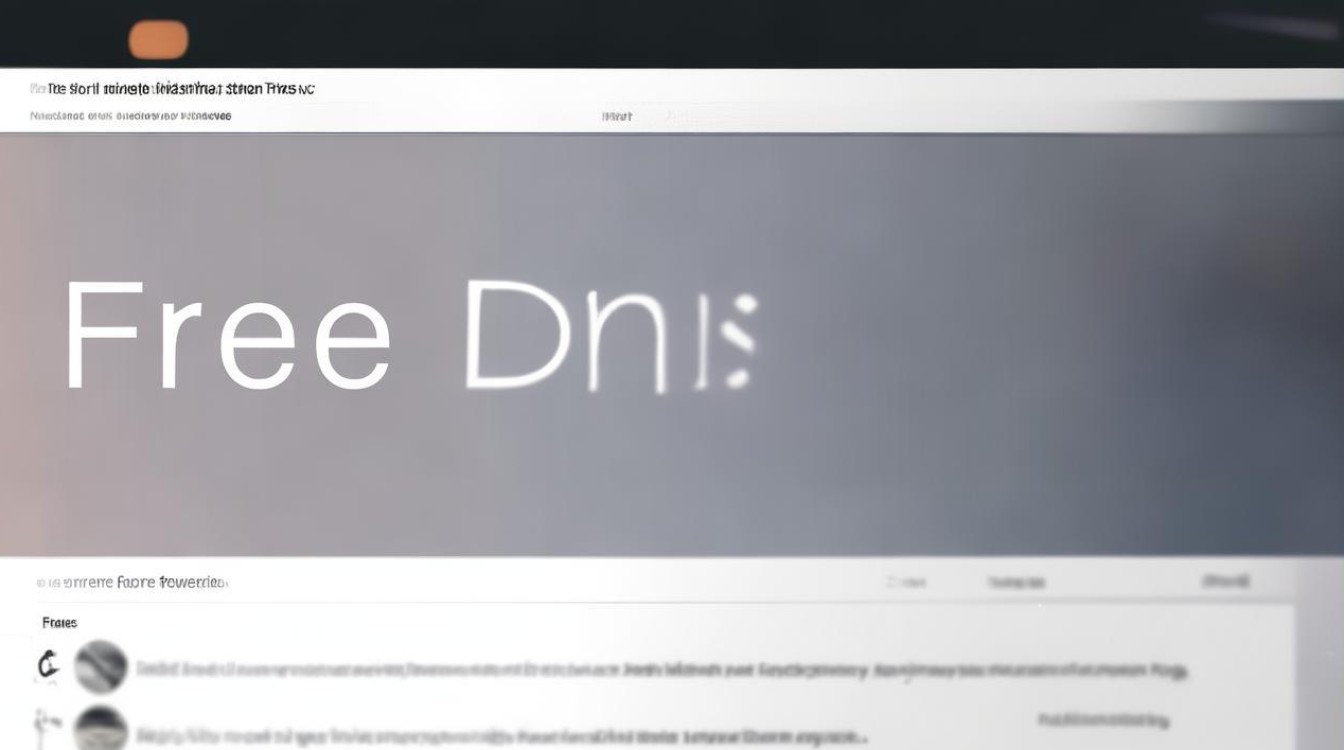
(二)问题
Q: 使用免费 DNS 加速游戏下载会不会有安全风险? A: 知名的免费 DNS 服务提供商如 Google Public DNS、Cloudflare DNS 等都具有较高的安全性和可靠性,它们采用了多种安全技术来保护用户的数据和隐私,网络上也存在一些不可信的 DNS 服务,可能会被黑客利用进行恶意攻击,如 DNS 劫持、窃取个人信息等,建议选择知名度高、口碑好的免费 DNS 服务,并保持警惕,定期关注网络安全动态,如果您对网络安全有更高的要求,可以考虑使用付费的 VPN 服务或专业的网络安全设备来进一步保障网络连接